vivo手机录的视频在哪
vo手机录的视频存储位置可能会因手机型号、系统版本以及所使用的录制方式(如相机录制、屏幕录制等)而有所不同,以下是一些常见的存储路径:
普通视频录制(通过相机应用拍摄)
| 存储位置 | 详细说明 |
|---|---|
| 内部存储 | 通常在“文件管理”应用中,进入“所有文件”或“手机存储”,然后找到“DCIM”文件夹。 在“DCIM”文件夹下,一般会有“Camera”子文件夹,这里存放着通过相机应用拍摄的视频和照片。 |
| SD卡(如果已插入) | 如果手机支持SD卡扩展,并且设置了将视频存储在SD卡上,那么可以在“文件管理”应用中找到SD卡对应的存储位置。 通常路径为“SD卡/DCIM/Camera”。 |
屏幕录制
| 存储位置 | 详细说明 |
|---|---|
| 内部存储 | 大多数vivo手机的屏幕录制视频默认保存在“文件管理”应用的“所有文件”或“手机存储”下的“截屏”文件夹中。 具体路径可能为“内部存储”或“手机存储”-> “截屏”。 |
| SD卡(如果已设置) | 如果用户更改了屏幕录制的存储设置,将其保存到SD卡上,那么可以在SD卡的相应目录下找到。 |
其他应用录制
| 应用类型 | 存储位置 | 查找方法 |
|---|---|---|
| 第三方录屏软件 | 取决于软件设置 | 打开软件,查看其设置中的存储路径选项。 通常可以在软件的安装目录下或其指定的存储文件夹中找到。 |
| 特定功能应用(如游戏录像) | 可能因应用而异 | 查看应用内的设置或帮助文档,了解其视频保存路径。 有些游戏可能会将录像保存在游戏的安装目录下或手机存储的特定文件夹中。 |
注意事项
- 文件名与时间戳:在视频文件夹中,每个视频文件通常会有名称和时间戳等信息,这有助于快速定位所需视频。
- 系统版本差异:不同版本的vivo系统或不同型号的手机可能存在差异,建议查阅vivo官方手册或在线支持服务获取更详细的指导。
- 存储空间管理:定期清理不必要的视频文件,以释放手机存储空间,并保持手机的良好运行状态。
相关问答FAQs
问题一:如果我更改了屏幕录制的存储位置,应该怎么找到新的存储路径?
答:如果您在设置中更改了屏幕录制的存储位置,可以按照以下步骤找到新的存储路径:
- 打开“设置”应用。
- 找到与“超级截屏”或“屏幕录制”相关的设置选项。
- 查看是否有关于存储位置的设置项,并记下您更改后的路径。
- 使用文件管理器应用,按照您记下的路径进行查找。
问题二:为什么有些视频在文件管理器中找不到?
答:有些视频在文件管理器中找不到可能有以下原因:
- 存储位置错误:您可能没有在正确的文件夹或路径下查找,请确保您按照上述方法在正确的位置进行查找。
- 文件被隐藏:某些情况下,文件可能被设置为隐藏状态,您可以尝试在文件管理器中开启显示隐藏文件的选项,然后再次查找。
- 文件已被删除:如果视频文件已被删除,那么它将不再存在于手机中,请检查您的手机是否有进行过删除操作。
- 应用权限问题:某些应用可能需要特定的权限才能访问或显示其生成的文件,请确保相关应用具有足够的权限
版权声明:本文由环云手机汇 - 聚焦全球新机与行业动态!发布,如需转载请注明出处。






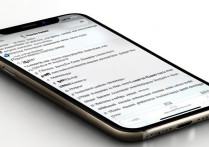





 冀ICP备2021017634号-5
冀ICP备2021017634号-5
 冀公网安备13062802000102号
冀公网安备13062802000102号